
Im Oktober letzten Jahres haben wir erstmals von Microsoft Hyperlapse berichtet . Damals noch reines Research Projekt, wurden nun die ersten praktischen Umsetzungen veröffentlicht, die jede und jeder nutzen kann.
Superflüssige Zeitraffervideos direkt am Handy erstellen
Im Kern ist Microsoft Hyperlapse ein Algorithmus , der aus wackeligen Videos fast perfekt flüssige macht. Nutzen kann man Hyperlapse derzeit mit fast allen Windows Phone Geräten , einigen Android Geräten , mit Windows 8.1/10 oder über die Azure Cloud . Während die mobilen auch in Zukunft kostenlos sein sollen, handelt es sich bei der Desktop-Version um eine Pro-App, die in der derzeitigen Preview-Phase ebenfalls kostenlos ist, aber ein Wasserzeichen auf die Videos legt. In Zukunft wird es hierfür wahrscheinlich eine Bezahlversion geben, um das Wasserzeichen zu entfernen. Auch bietet die Desktop-Version schon jetzt mehr Funktionen als die mobilen . Spannend sind alle drei Versionen. Auch die Möglichkeit Videos vom Azure Service optimieren zu lassen.
Test mit Lumia 930
Nachdem ich gelesen habe, dass die App nun verfügbar ist, habe ich sie direkt installiert und auf eine morgendliche Fahrradrunde mitgenommen. Ich versuche mich im Folgendem mit Kommentierung zurückzuhalten und euch einfach zu präsentieren, was ich gemacht habe. Ich besitze keine Halterung für das Lumia und habe es daher immer in der Hand gehalten.
Die Bedienung ist einfach. Ein roter Button lädt zum Starten der Aufnahme ein. Ansonsten kann man noch zwischen Front- und Backkamera wechseln, den Blitz an- oder ausschalten und ein Video zum Bearbeiten importieren. Nach der Aufnahme wird das Video mit einem Slider am unterem Rand des Bildschirms angezeigt, wo zwischen 1x bis 32x Beschleunigung gewählt werden kann. Das Video selbst läuft nahezu sofort als Vorschau, die je nach Einstellung schneller oder langsamer abläuft. Nach dem Speichern, was je nach Videolänge etwas dauern kann, bekommt man die Möglichkeit das gleiche Video in einer anderen Geschwindigkeit zu speichern, es zu teilen oder ein neues aufzunehmen.
Als erstes ging es den Hügel hinunter, über die Straße und Richtung Wald. Das Video läuft mit 32x Geschwindigkeit ab.
Und hier das gleiche Video in 1x. Ebenfalls von Hyperlapse geglättet.
Bevor ich in den Wald hinein bin, habe ich mich etwas auf dem Grillplatz ausgetobt, um zu sehen wie Hyperlapse mit stärkeren Bewegungen umgeht. Auch das hat überraschend gut geklappt. Nur leider klebte die Rutsche sodass, das nicht so schön geworden ist, wie ich mir erhofft habe. 4x Geschwindigkeit erscheint mir bei einem Szenario, wo sehr viel passiert am besten zu funktionieren. In
32x Geschwindigkeit
bekommt man nicht mehr so viel mit. Auch ist mir aufgefallen, dass Hyperlapse Probleme mit sich wiederholenden Frames bekommt (hier am Karussell), wenn man die Geschwindigkeit stark erhöht.
Normale Aufnahme vs. Hyperlapse
Die Hyperlapse bügeln zwar wunderbar Wackler und Bewegungen aus, bringen dafür Unschärfe und Artefakte. Außerdem können sie in den mobilen maximal 720p-Videos erstellen. Sowohl direkt aufgenommen als auch importiert. Wobei sie auch höher ausflösende importieren können, aber sie bereits beim Import runterrechnen.
Hier ein 4k-Video direkt vom Lumia 930 am Waldweg.
Und ein Hyperlapse vom Waldweg ein paar Sekunden später. Bei 1x Geschwindigkeit.
Während man sehen kann wie viele Details verloren gehen, finde ich das Hyperlapse angenehmer zum Ansehen. Natürlich würde ich mir wünschen, dass es weniger Qualität verlieren würde. Vermute jedoch, dass das stark mit den Prozessoren im Smartphone zu tun hat. Es ist so schon beeindruckend, wie schnell die Hyperlapse erstellt werden.
Hyperlapse Pro am Desktop
Hyperlapse Pro am Desktop funktioniert grundsätzlich ähnlich wie am Smartphone. Bietet aber mehr Einstellungsmöglichkeiten und weniger Einschränkungen.
Zuerst muss ein neues Projekt gestartet oder ein bestehendes geöffnet werden.
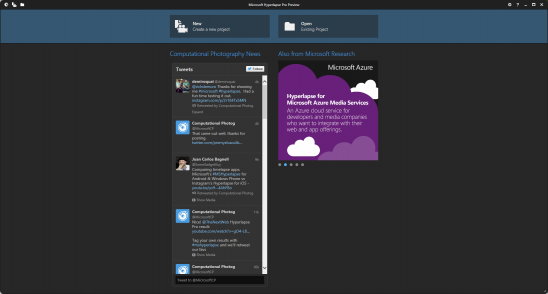
Startet man ein neues, öffnet sich der Datei-Explorer, um das Ausgangsvideo zu wählen. Dieses wird importiert und kann angeschaut werden. Weiter geht es über ‘Next’ rechts oben.
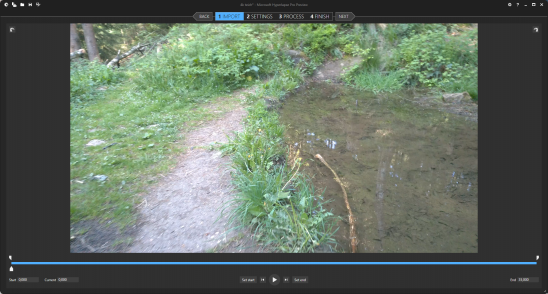
Nun werden die Einstellungen gewählt. Wurde das Video mit einer GoPro erstellt, gibt es spezielle erweiterte Einstellungen. Da das Lumia 930 nicht gesondert in Hyperlapse Pro unterstützt wird, bleiben mir nur die Einstellungen von Geschwindigkeit, Framerate und Auflösung. Hier stehen nur 2x bis 25x zu Verfügung. Dafür ist es dazwischen feinstufiger.
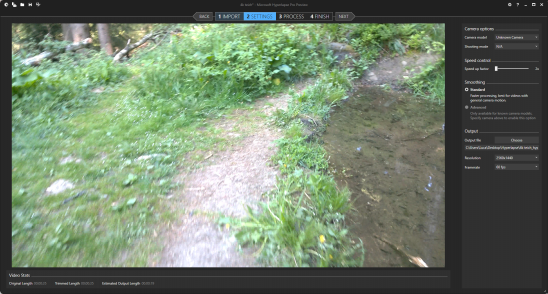
Und hier ist das Ergebnis:
Im Vergleich dazu das Original und mit der mobilen App erstelltes Hyperlapse .
Hyperselfie
Und weil die Hyperlapse App mich dazu aufgefordert hat auch die Frontkamera auszuprobieren, ein Hyperselfie von der Rückfahrt.
Ich bin ziemlich begeistert von Hyperlapse. Ähnlich wie ich es damals von Photosynth war und noch immer bin. Es funktioniert schon jetzt sehr gut und ermöglicht es jeden Videos zu erstellen, für die man bisher teuere Hard- und Software sowie einiges an Können gebraucht hat. Für professionelle Videos ist dies auch in Zukunft nötig. Aber ein Selfie ist kein Portraitshooting, hat aber dennoch seine Bedeutung für unser Leben. Ich habe die Videos ohne jegliche Vorbereitung gemacht, nicht einmal ein Probevideo mit Hyperlapse, aber dennoch sind die Ergebnisse durchaus ansprechend geworden. Ich bin gespannt, was man mit den Tools noch alles machen kann.
Weitere Hyperlapse-Video findet ihr auch im offiziellen YouTube-Channel von Microsoft.
Update 19.05.2015
Ich habe das Lumia 930 in das Auto gepackt und bin durch Paderborn gefahren.
und dann bin ich von Paderborn nach Altenbeken gefahren. Aufnahme leider nur in 720p60, weil der Speicher fast voll war.
